笔记本怎么关闭pin密码
更新时间:2024-07-30 13:47:56作者:xiaoliu
当我们在使用笔记本电脑时,有时会设置PIN密码来保护隐私和安全,有时候我们可能会忘记PIN码,这就会让我们无法正常关闭笔记本。当我们遇到这种情况时,应该如何取消PIN码呢?接下来我们将探讨一下在win10系统中忘记PIN码如何取消的方法。
操作方法:
1.要想取消PIN码,第一步当然是找到设置界面啦!首先点击屏幕左下角的“开始”,在开始界面点击“设置”小图标。
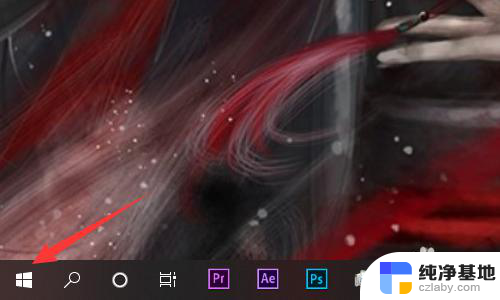
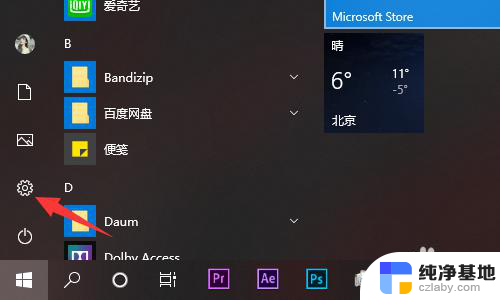
2.PIN是个人账户密码,所以进入设置界面后。需要下拉界面找到左侧的“账户”选项。
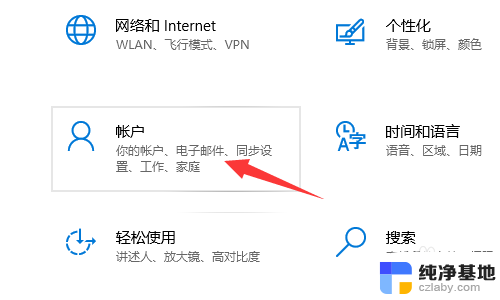
3.在账户界面左侧有一排选择,大多数人都把PIN当做开机密码。所以当然要选择“登录选项”啦!
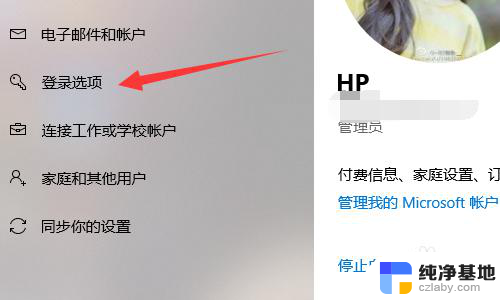
4.进入登录选项后可以看到很多登录选项(什么指纹识别呀、人脸识别啦之类的),找到并点击“Windows Hello PIN”,在弹出删除选项后点击“删除”就可以删除PIN啦。
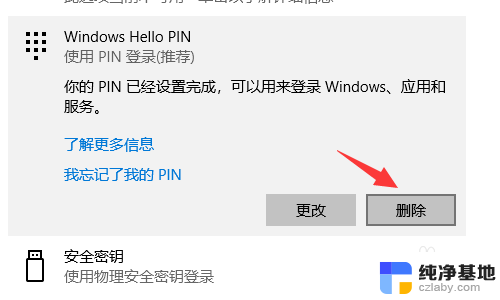
以上就是如何关闭笔记本的PIN密码的全部内容,如果有任何疑问,用户可以根据小编的方法进行操作,希望这些信息能够帮助到大家。
- 上一篇: win10无法切换本地账户
- 下一篇: 怎么改切换输入法的按键
笔记本怎么关闭pin密码相关教程
-
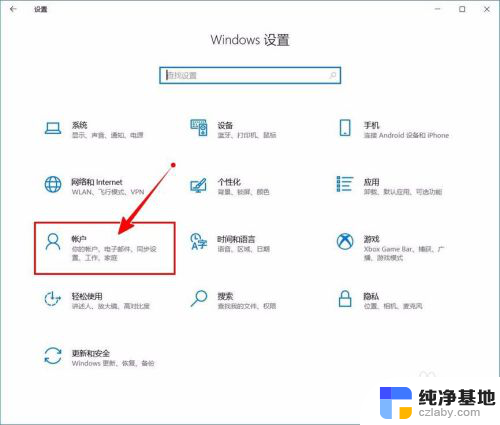 w10怎么关闭开机密码pin
w10怎么关闭开机密码pin2024-06-20
-
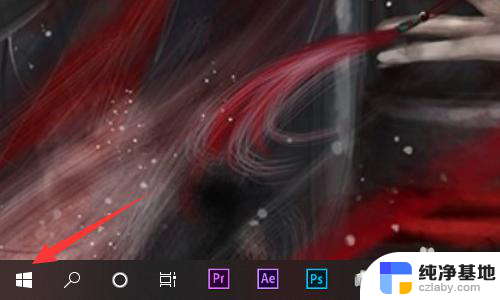 笔记本电脑怎样取消开机pin密码
笔记本电脑怎样取消开机pin密码2024-07-26
-
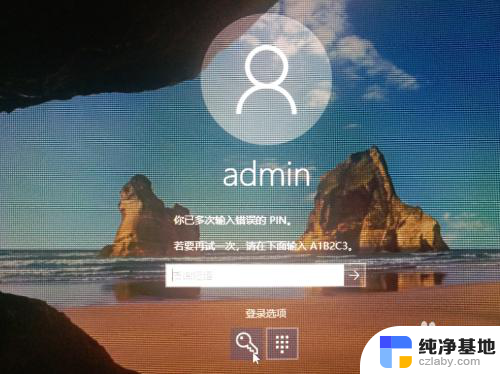 pin的密码忘记了怎么办
pin的密码忘记了怎么办2023-12-12
-
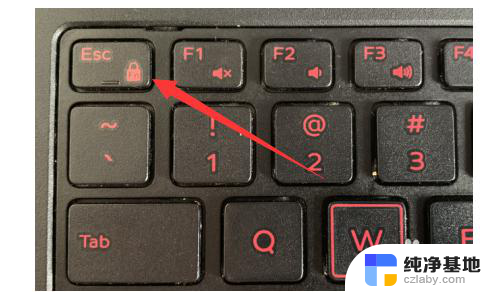 笔记本电脑快捷键怎么关闭
笔记本电脑快捷键怎么关闭2024-02-12
win10系统教程推荐